Una vez registrado en nuestra plataforma de facturación, ingrese a su cuenta Ticontable con sus credenciales, y haga clic en Configuración y siga los pasos del Asistente Electrónico:
Active la opción, Validar con Hacienda, y en Tipo de Firma para la Facturación, escoja Llave Criptográfica. Ingrese la configuración de las credenciales de Hacienda y la configuración de la llave criptográfica (si no posee esta información, en la sección siguiente le indicaremos como descargar estos datos desde portal del ATV de Hacienda).
* Pasos para generar una Llave Criptográfica:
1. Visite el sitio Administración Tributara Virtual (ATV) https://atv.hacienda.go.cr/ATV/login.aspx e ingrese su número de identificación y contraseña.

Tenga a mano la Tarjeta Inteligente Virtual "TIV", ingrese los datos correspondientes y haga clic en Continuar:

2. Seleccione en “Tipo de Perfil” entre los tipos: Representante Legal u Obligado Tributario.

3. Haga clic en la opción “Comprobantes Electrónicos” que visualiza en la barra principal y seguidamente ingrese a “Llave Criptográfica en Producción” y luego a “Generar llave criptográfica en producción”.

4. Seguidamente, se visualizará un recuadro, en el cual debe completar los puntos 1 y 2. El PIN que solicita generar, será utilizado más adelante, para la clave privada en la generación de los comprobantes electrónicos. En el punto 3, de clic sobre el botón “Generar” y este cambiará a “Procesando…”, posteriormente de clic en “Aceptar” y por último se habilitará el punto 4, por lo que debe dar clic en “Descargar”

El archivo tiene como nombre su número de cédula, incluyendo ceros y el número verificador de tributación con la extensión ".p12"
5. ¿Cómo se genera la contraseña para emitir comprobantes electrónicos?
Para generar su contraseña, dé clic en la opción “Comprobantes Electrónicos” que se visualiza en la barra principal y seguidamente ingrese a “Llave Criptográfica de Producción” y luego a “Generar nueva contraseña en producción” y luego haga clic en “Aceptar” en el cuadro de dialogo siguiente:

6. Finalmente se creará su usuario y contraseña de ingreso las cuales deben ser guardados en algún archivo de texto o Word en la computadora (si su sistema operativo es Windows utilice el comando Ctrl +C para copiar el texto seleccionado
y pegar con la opción Ctrl + V. Estos comandos varían según el sistema operativo como Mac OS o Linux), Ya que será requerido para la configuración de su sistema Ticontable, esto con el fin de enviar los comprobantes electrónicos al validador del Ministerio de Hacienda.

De vuelta a Ticontable, configure la llave criptográfica antes creada:

Seleccione la orientación deseada de la factura en PDF (Horizontal o vertical):
Ingrese los datos de la dirección (estos deben coincidir con los registrados en Hacienda):
Ingrese el logo que desee que aparezca en el PDF de los documentos electrónicos:
NOTA: Logo de la empresa (Tamaño Máximo 1MB).
Por último, hacer clic en el botón Guardar ubicado al final del apartado y si los pasos fueron realizados correctamente el sistema le mostrará un mensaje de compañía guardada exitosamente.
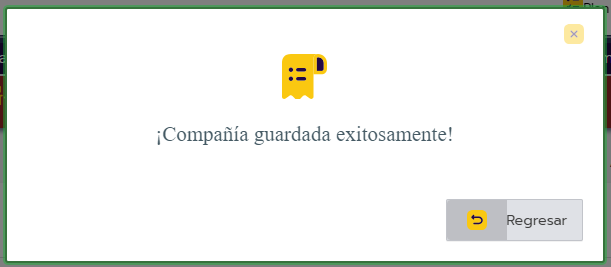
** Pasos para configurar las actividades económicas.
Ingrese al menú Configuración / Configuración Fiscal / Actividades Económicas:
Haga clic en el botón Agregar Actividad, y agregue las actividades económicas que posea la empresa.
*** Conocer la actividad económica de una empresa.
1. Ingrese a la siguiente dirección desde su computadora: https://atv.hacienda.go.cr/ATV/login.aspx
2. Haga Clic en menú que aparece en el lateral izquierdo, CONSULTA INF. TRIBUTARIA / Cons. Situación Tributaria

3. Seleccione su Tipo de Identificación, e ingrese su número de identificación donde corresponda. Finalmente ingrese el código de control y presione “Consultar”.

4. Ubique el cuadro Actividades Económicas y anote los nombres tal y como aparecen, ya que de esta forma será como los podrá ubicar en Ticontable.

¡Gracias por preferir nuestro servicio!
Soporte Técnico Carmenta.










